Come cambiare i DNS su PS4 e risolvere i problemi di rete di PlayStation 4
Cambiare i dns sulla ps4: risolvere i problemi di rete della ps4. La PlayStation 4 (PS4) è una popolare console di gioco che consente di usufruire di …
Leggi l'articolo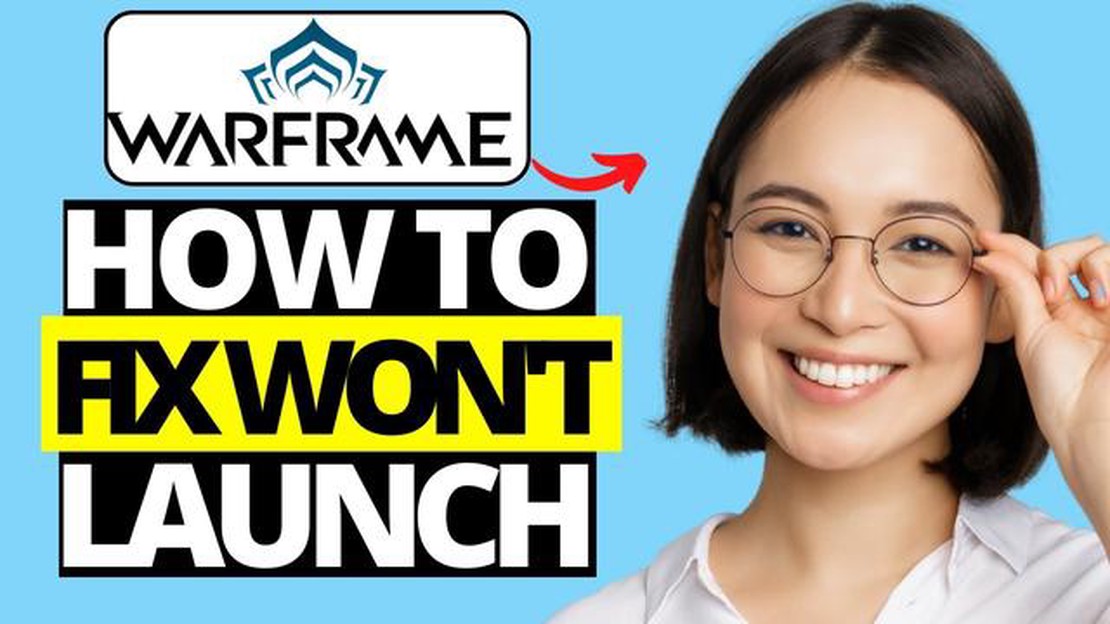
Se siete giocatori accaniti e fan del popolare gioco Warframe, potreste aver riscontrato il frustrante problema del mancato avvio del gioco su Steam. Questo problema può essere piuttosto scoraggiante, soprattutto quando si è ansiosi di addentrarsi nel mondo ricco di azione di Warframe. Fortunatamente, esistono diverse soluzioni per risolvere il problema e tornare a giocare in poco tempo.
Una possibile soluzione consiste nel verificare l’integrità dei file di gioco su Steam. Questo processo verifica la presenza di eventuali file danneggiati o mancanti e li sostituisce con quelli corretti. Per farlo, aprite Steam, andate nella libreria, fate clic con il pulsante destro del mouse su Warframe e selezionate “Proprietà”. Quindi, spostatevi nella scheda “File locali” e cliccate su “Verifica integrità dei file di gioco”. Steam avvierà il processo di verifica, che potrebbe richiedere del tempo a seconda della velocità di Internet e delle dimensioni del gioco.
Un’altra possibile soluzione è l’aggiornamento dei driver della scheda grafica. Driver obsoleti o incompatibili possono spesso causare l’impossibilità di avviare o eseguire correttamente i giochi. Per aggiornare i driver, è possibile visitare il sito Web del produttore della scheda grafica e scaricare i driver più recenti per il modello specifico. Installare i driver e riavviare il computer per verificare se il problema è risolto.
Se i metodi sopra descritti non funzionano, si può anche provare a eseguire Warframe come amministratore. A volte, alcune autorizzazioni o impostazioni possono impedire l’avvio del gioco. Per eseguire il gioco come amministratore, fare clic con il pulsante destro del mouse sul collegamento o sul file eseguibile di Warframe, selezionare “Proprietà”, andare alla scheda “Compatibilità” e selezionare la casella “Esegui questo programma come amministratore”. Fare clic su “Applica” e poi su “OK” per salvare le modifiche. Avviate nuovamente il gioco per verificare se si avvia correttamente.
Speriamo che una di queste soluzioni vi aiuti a risolvere il problema del mancato avvio di Warframe su Steam. Ricordate di tenere sempre aggiornati il gioco e i driver per evitare problemi futuri. Buon gioco!
Se si verificano problemi con l’avvio di Warframe su Steam, ci sono alcuni passaggi di risoluzione dei problemi che si possono provare per risolvere il problema.
Innanzitutto, assicuratevi che il vostro computer soddisfi i requisiti minimi di sistema per eseguire Warframe. Controllate il sito ufficiale del gioco o la pagina del negozio di Steam per conoscere le specifiche raccomandate.
I driver grafici non aggiornati possono talvolta causare problemi nell’avvio dei giochi. Per aggiornare i driver grafici:
I software antivirus o firewall possono talvolta interferire con l’avvio del gioco. Disattivate temporaneamente l’antivirus o il firewall e provate a lanciare di nuovo Warframe. Se il gioco si avvia correttamente, aggiungete Warframe come eccezione nelle impostazioni dell’antivirus/firewall.
L’esecuzione di Steam e Warframe come amministratore può talvolta risolvere i problemi di avvio:
Se nessuno dei passaggi sopra descritti risolve il problema, potrebbe essere necessario contattare il supporto di Warframe per ulteriore assistenza. L’assistenza può fornire ulteriori passaggi per la risoluzione dei problemi specifici per la vostra situazione.
Seguendo questi passaggi, dovreste essere in grado di risolvere il problema del mancato avvio di Warframe su Steam e tornare a giocare. Buona fortuna!
Se si verificano problemi con Warframe che non si avvia su Steam, uno dei primi passi da fare è assicurarsi che sia il gioco che il client Steam siano aggiornati. Ecco come aggiornarli:
Leggi anche: Come risolvere il problema degli auricolari Bose QuietComfort che non si ricaricano
L’aggiornamento del gioco e del client di Steam garantisce la disponibilità delle patch e delle correzioni più recenti, che possono aiutare a risolvere i problemi di mancato avvio di Warframe. Se il problema persiste anche dopo l’aggiornamento, si può procedere con altre operazioni di risoluzione dei problemi.
Se si verificano problemi di mancato avvio di Warframe su Steam, una possibile soluzione è la verifica dei file di gioco. Questo processo controlla l’integrità dei file di gioco e sostituisce eventuali file danneggiati o mancanti.
Leggi anche: Come installare Fortnite capitolo 3 su PC: istruzioni dettagliate
Per verificare i file di gioco su Steam, procedere come segue:
Se ci sono file di gioco danneggiati o mancanti, Steam li scaricherà automaticamente e li sostituirà durante il processo di verifica. Questo potrebbe risolvere i problemi che impediscono l’avvio di Warframe.
Nota: assicuratevi di avere una connessione Internet stabile durante il processo di verifica, poiché Steam dovrà scaricare i file mancanti o danneggiati.
Se Warframe non si avvia su Steam, il problema potrebbe essere dovuto alle specifiche del computer che non soddisfano i requisiti minimi per l’esecuzione del gioco. Assicurarsi di controllare quanto segue:
Se il vostro computer non soddisfa le specifiche minime, potreste dover considerare di aggiornare l’hardware o di giocare su un altro dispositivo.
Se Warframe non si avvia su Steam, è possibile effettuare alcuni tentativi di risoluzione dei problemi. Innanzitutto, prova a verificare i file di gioco attraverso il client di Steam. Se non funziona, controllate se sono disponibili aggiornamenti sia per Warframe che per Steam. Si può anche provare a riavviare il computer o a reinstallare il gioco, se necessario.
Se Warframe non si avvia dopo aver cliccato su “Gioca” su Steam, i motivi possono essere diversi. Una possibilità è che i file di gioco siano danneggiati, nel qual caso si può provare a verificare i file di gioco attraverso il client di Steam. Un’altra possibilità è che ci sia un conflitto con altri programmi in esecuzione in background. Si può provare a chiudere i programmi non necessari o a riavviare il computer per vedere se il problema si risolve.
Se Warframe funzionava bene su Steam ma ora non si avvia, le ragioni potrebbero essere diverse. Una possibilità è che ci sia stato un aggiornamento o una patch recente che ha causato problemi di compatibilità. Un’altra possibilità è che le impostazioni del gioco siano state modificate inavvertitamente. Si può provare a verificare la presenza di aggiornamenti, a verificare i file di gioco o a ripristinare le impostazioni di gioco predefinite per vedere se il problema si risolve.
Se avete provato tutti i passaggi per la risoluzione dei problemi e Warframe non si avvia ancora su Steam, ci sono alcune altre cose che potete provare. Innanzitutto, si può provare a eseguire il gioco come amministratore. Per farlo, fate clic con il tasto destro del mouse sul collegamento del gioco e selezionate “Esegui come amministratore”. Se questo non funziona, si può prendere in considerazione l’idea di contattare il team di supporto del gioco per ulteriore assistenza, in quanto potrebbero avere ulteriori suggerimenti o soluzioni specifiche per il problema.
Se Warframe si avviava bene su Steam ma ora si blocca ogni volta, il problema potrebbe essere dovuto a diverse ragioni. Una possibilità è che l’hardware o i driver del computer non soddisfino i requisiti di sistema del gioco. Si può provare ad aggiornare i driver o a ridurre le impostazioni grafiche del gioco per vedere se questo aiuta. Inoltre, potrebbe esserci un conflitto con altri software o programmi in esecuzione sul computer. Provate a chiudere i programmi non necessari o a eseguire il gioco in modalità compatibilità per vedere se il problema si risolve.
Ci possono essere diversi motivi per cui Warframe non si avvia su Steam. Potrebbe essere dovuto a un file di gioco corrotto, a un driver grafico obsoleto, a un software in conflitto o a un problema con Steam stesso. La risoluzione di questi problemi di solito aiuta a risolvere il problema.
Cambiare i dns sulla ps4: risolvere i problemi di rete della ps4. La PlayStation 4 (PS4) è una popolare console di gioco che consente di usufruire di …
Leggi l'articoloI 10 migliori computer portatili per il montaggio video Il montaggio video è un processo creativo che richiede un computer potente e dalle prestazioni …
Leggi l'articoloRisolto Samsung Galaxy J5 Mobile Data non funzionante Se possedete un Samsung Galaxy J5 e state riscontrando problemi di mancato funzionamento dei …
Leggi l'articoloCome risolvere il problema di Windows bloccato nella preparazione di un ciclo di riparazione automatica Se avete mai provato la frustrazione di un …
Leggi l'articoloCome le app mobili possono aumentare la fedeltà dei clienti 2023 Le applicazioni mobili sono diventate parte integrante della nostra vita. Svolgono …
Leggi l'articoloLe 5 migliori stampanti laser per Mac nel 2023 Quando si tratta di stampare documenti e foto, una stampante laser affidabile può fare la differenza. …
Leggi l'articolo